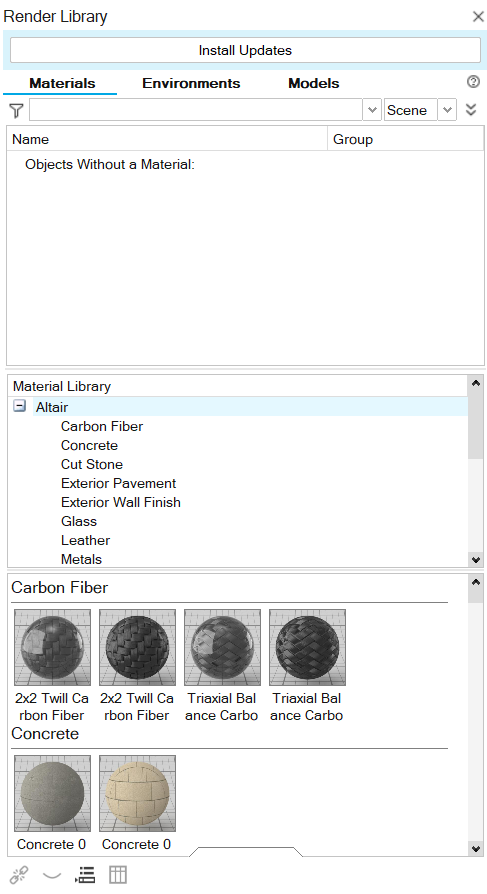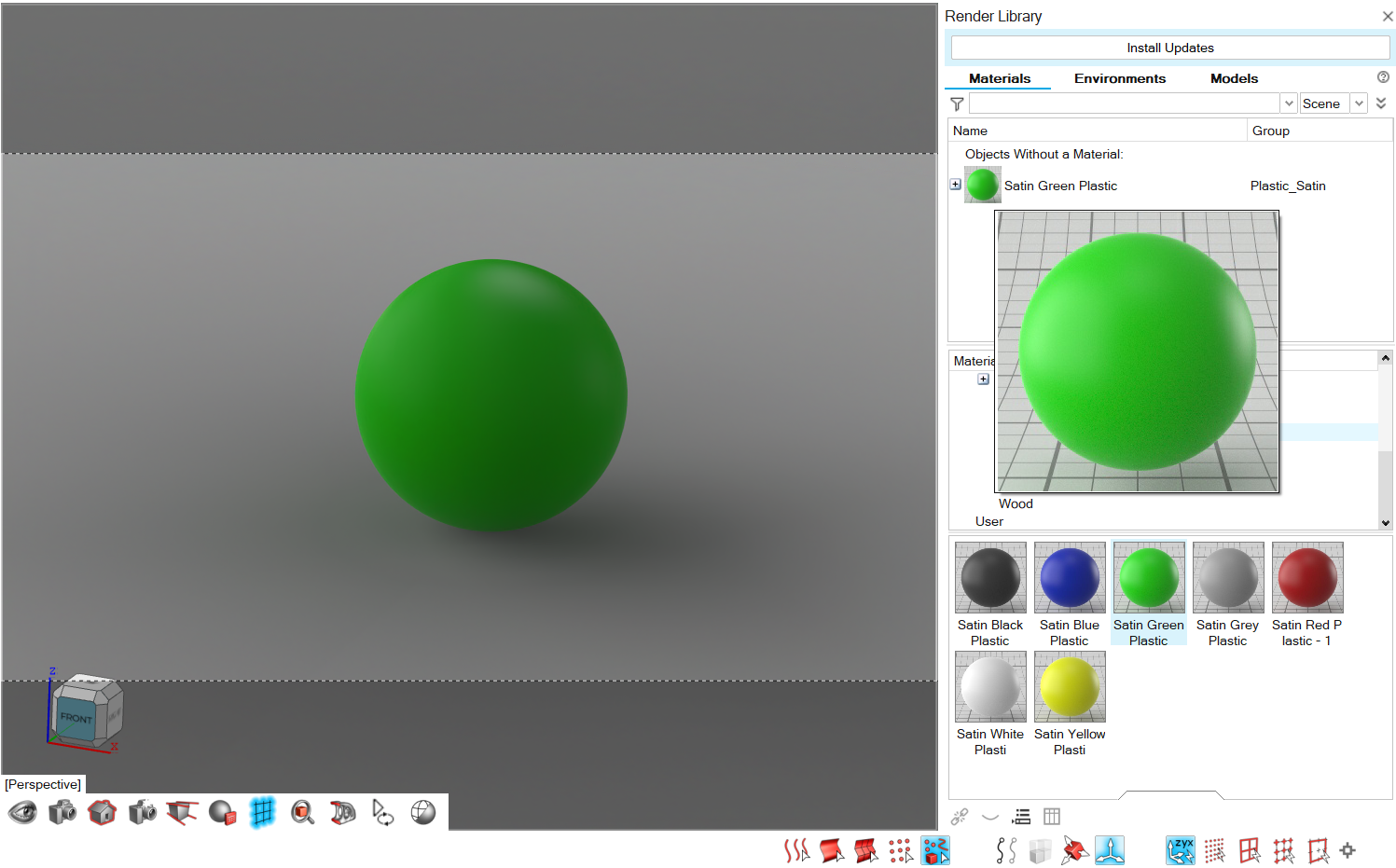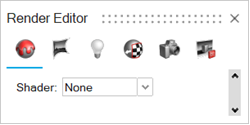È possibile scegliere fra una varietà di materiali preimpostati. Se non si trova esattamente il materiale desiderato, è possibile scegliere un materiale simile e modificarlo. È anche possibile riutilizzare un materiale personalizzato che è stato salvato in precedenza.
-
Nella barra multifunzione, selezionare lo strumento Rendering.

Viene visualizzato Rendering libreria.
-
Selezionare la scheda Materiali.
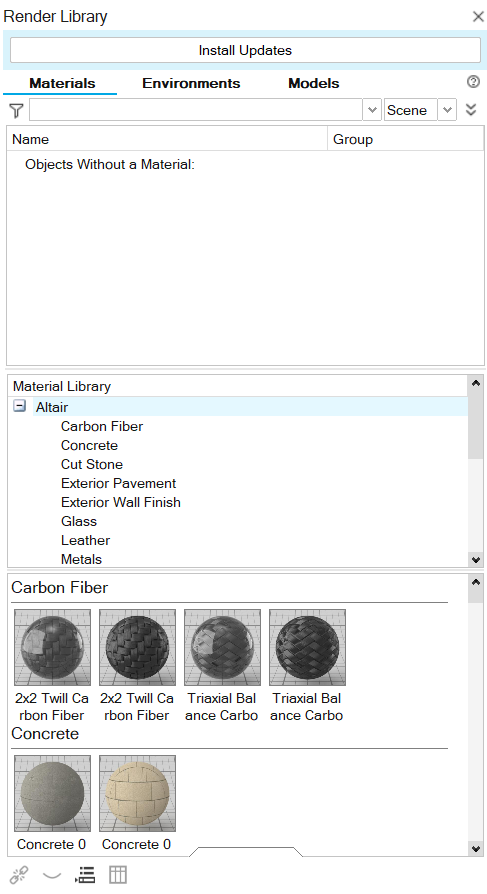
-
Selezionare un materiale. Se non si trova esattamente il materiale desiderato, scegliere un materiale simile e modificarlo seguendo i passaggi descritti.
- È possibile scegliere un materiale preimpostato (ad esempio fibra di carbonio, vetro e plastica).
- Oppure caricare il proprio materiale.
-
Applicare il materiale all'oggetto:
- Selezionare un oggetto, quindi fare doppio clic sul materiale per applicarlo.
- Trascinare il materiale sull'oggetto.
- Utilizzare il riquadro o tenere premuto Ctrl mentre si fa clic per selezionare più oggetti, quindi trascinare il materiale su uno qualsiasi degli oggetti selezionati.
Suggerimento: Nell'elenco dei materiali nella scheda Materiali, è possibile passare il mouse sull'icona del materiale per vederla ingrandita.
- Opzionale:
Per modificare un materiale:
-
Selezionare l'oggetto a cui è stato applicato il materiale.
-
Nella scheda Rendering, selezionare lo strumento Editor per aprire l'Editor rendering
-
Selezionare la scheda Materiale.
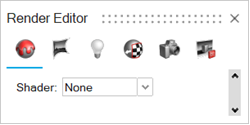
-
Definire i parametri. Per ulteriori dettagli, vedere Creare un materiale.